Analyzing your prompt, please hold on...
An error occurred while retrieving the results. Please refresh the page and try again.
При обработката на документи, обща задача е да се извлекат всички изображения, намерени в документа и да се изнасят на външно място. Тази задача става проста с Aspose.Words API, която вече осигурява функционалността за извличане и запазване на данните от изображенията. Въпреки това, понякога може да искате да извлечете по подобен начин други видове графично съдържание, което е представено от различен тип рисуващ обект, например текстова кутия, съдържаща параграфи, форми на стрелки и малко изображение. Няма лесен начин да се направи този обект, тъй като той е комбинация от отделни елементи на съдържанието. Можете също така да се сблъскате със случай, когато съдържанието е групирано заедно в обекта, който изглежда като едно изображение.
Aspose.Words осигурява функционалност за извличане на този тип съдържание по същия начин, по който можете да извлечете просто изображение от форма като преведено съдържание. Тази статия описва как да се използва тази функционалност, за да се направят форми независимо от документа.
Цялото съдържание в слой за рисуване на документи се представя от Shape или GroupShape възел в Aspose.Words Модул на обекта на документа (DOM). Такова съдържание могат да бъдат текстови кутии, изображения, AutoShapes, OLE обекти и др. Някои полета също се внасят като форми, например INCLUDEPICTURE поле.
Прост образ е представен от Shape възел на ShapeType.Image. Тази форма възел няма детски възли, но данните от изображението, съдържащи се в тази форма възел може да бъде достъпен от Shape.ImageData собственост. От друга страна, формата може да бъде съставена и от много детски възли. Например, формата текст кутия, която е представена от ShapeType.TextBox имоти, могат да бъдат съставени от много възли, като Paragraph както и Table. Повечето форми могат да включват Paragraph както и Table Блокови възли. Това са същите възли като тези, които се появяват в основното тяло. Формулите са винаги части от някой параграф, включени директно в линия или закотвени към Параграф Но това е навсякъде в страницата с документите.
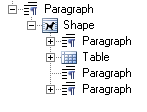
Документът може да съдържа и форми, които са групирани заедно. Grouping може да бъде активиран в Microsoft Word чрез избор на няколко обекта и щракване върху гоGroupВ дясното меню.
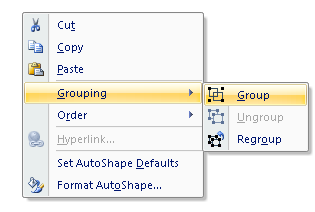
В Aspose.Words, Тези групи форми са представени от GroupShape Възел. Те могат да бъдат използвани по същия начин, за да се направи цялата група да се образира.
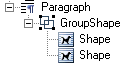
Форматът DOX може да съдържа специални видове изображения, като диаграми или диаграми. Тези форми също са представени чрез Shape Възел в Aspose.Words, който също така осигурява подобен метод за тяхното представяне като изображения. По дизайн формата не може да съдържа друга форма като дете, освен ако тази форма не е изображение (ShapeType.Image). Например, Microsoft Word не ви позволява да поставите текстова кутия в друга текстова кутия.
Типовете форма, описани по-горе, осигуряват специален метод за превръщане на формите през ShapeRenderer Клас. Пример за ShapeRenderer Класът се получава за a Shape или GroupShape през GetShapeRenderer метод или чрез преминаване на Shape до конструктора на ShapeRenderer Клас. Този клас осигурява достъп до членове, които позволяват да се направи форма на следното:
На Save метод осигурява претоварване, което прави формата директно към файл или поток. И двете претоварвания приемат случай на ImageSaveOptions клас, който позволява да се определят опции за представяне на формата. Това работи по същия начин като Document.Save метод. Въпреки че този параметър е необходим, можете да преминете към нулева стойност, като посочите, че няма потребителски опции.
Форматът може да бъде изнесен във всеки формат на изображението, посочен в SaveFormat Изброяване. Например, изображението може да бъде преведено като образ на растер, като JPEG чрез определяне на SaveFormat.Jpeg изброяване или като векторно изображение, като EMF, като се посочва SaveFormat.Emf.
Примерът с кода по-долу илюстрира формата на изображение с EMF отделно от документ и запис на диск:
Примерът с кода по-долу илюстрира формата на изображение на JPEG отделно от документа и спестяване към поток:
На ImageSaveOptions клас ви позволява да посочите различни опции, които контролират как изображението се предава. Функционалността, описана по-горе, може да се прилага по същия начин към GroupShape както и Shape Възли.
Пренасяне директно към Graphics обект ви позволява да определите вашите собствени настройки и състоянието за Graphics Възразявам. Един общ сценарий включва превръщането на формата директно в Graphics обект, получен от Windows Форма или Bitmap. Когато Shape Възелът се предава, настройките ще повлияят на външния вид. Например, можете да завъртите или мащабирате формата с помощта на RotateTransform или ScaleTransform методи за Graphics Възразявам.
Примерът по-долу показва как да се направи форма на .NET Graphics обект отделно от документа и се прилага ротация на преведеното изображение:
Подобно на RenderToSize метод, RenderToSizeметод, наследен от NodeRendererBase е полезно за създаване на нокти от документ. Размерът на формата е определен чрез конструктора. На RenderToSize метод приема Graphics обект, координатите X и Y на позицията на изображението и размера на изображението (широчина и височина), които ще бъдат изтеглени върху Graphics Възразявам.
На Shape може да се прехвърли в определена скала с помощта на ShapeRenderer.RenderToScale метод, наследен от NodeRendererBase Клас. Това е подобно на Document.RenderToScale метод, който приема същите основни параметри. Разликата между тези два метода е, че с ShapeRenderer.RenderToScale метод, вместо буквален размер, вие избирате плаваща стойност, която мащабира формата по време на нейното представяне. Ако плаващата стойност е равна на 1.0 причинява формата да бъде предадена на 100% от първоначалния размер. Плаваща стойност от 0.5 ще намали размера на изображението наполовина.
На Shape класът представлява обекти в рисувания слой, като AutoShape, текстова кутия, свободна форма, OLE обект, ActiveX контрол, или картина. Използване на Shape клас, можете да създавате или променяте форми в Microsoft Word документ. Важно свойство на формата е неговото ShapeType. Форми от различни типове могат да имат различни възможности в документ на Word. Например, само образ и OLE форми могат да имат изображения вътре в тях, докато повечето от формите могат да имат само текст.
Следният пример показва как да се направи изображение на формата на JPEG изображение отделно от документа и да се запази на диска:
На ShapeRenderer клас също така осигурява функционалност за извличане на размера на формата в пиксели през GetSizeInPixels метод. Този метод приема два параметъра на float (Single) - мащабът и kniff, които се използват при изчисляването на размера на формата, когато формата е предадена. Методът връща Size обект, който съдържа ширината и височината на изчисления размер. Това е полезно, когато е необходимо да се знае размера на формата предварително, например при създаването на нов Bitmap от трансформирания изход.
По-долу примерът показва как да се създаде нов обект Bitmap и Graphics с ширината и височината на формата, която да бъде предадена:
Когато използвате RenderToSize или RenderToScale методи, преведеното изображение размер също се връща в SizeF Възразявам. Това може да се придаде на променлива и да се използва, ако е необходимо.
На SizeInPoints имот връща размера на формата, измерена в точки (вж. ShapeRenderer. Резултатът е SizeF обект, съдържащ ширината и височината.
Analyzing your prompt, please hold on...
An error occurred while retrieving the results. Please refresh the page and try again.